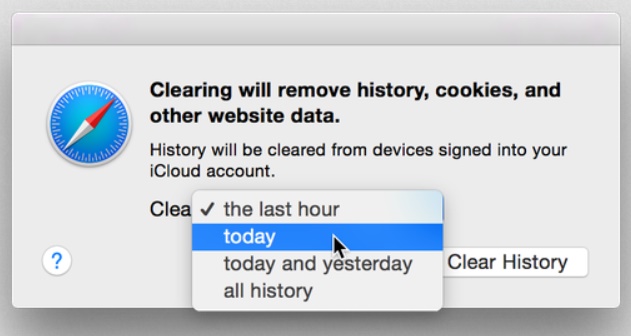TIP: Snel verwijderen
Om snel en gemakkelijk in elke browser op een PC cookies te kunnen verwijderen is er een toetsenbord combinatie die altijd werkt: Toetsenbord combinatie: CTRL + SHIFT + DEL
Cookies verwijderen in je favoriete browser
Cookies verwijderen in Firefox
Cookies verwijderen in Google Chrome
Cookies verwijderen in MS Edge
Cookies verwijderen in Opera
Cookies verwijderen in Internet Explorer
Cookies verwijderen in Safari
Wat zijn cookies?
Cookies zijn kleine stukjes informatie die een server naar de browser stuurt met de bedoeling dat deze informatie bij een volgend bezoek weer naar de server teruggestuurd wordt. Hiermee kan op een eenvoudige manier informatie over de internetgebruikers bijgehouden worden. Het nadeel van cookies is echter dat men niet exact weet wat voor informatie er in een cookie word opgeslagen.
Voordelen van Cookies
- Cookies kunnen worden gebruikt om illegale handelingen op het internet op te sporen.
- Cookies slaan website voorkeuren en opties op zodat je instellingen blijven behouden zodra je later de website nogmaals bezoekt. Dit kan heel handig zijn om bijvoorbeeld een gebruikersnaam te onthouden.
Nadelen van Cookies
- Cookies maken inbreuk op je privacy, de meeste mensen willen graag anoniem blijven bij het bezoeken van een website.
- Cookies kunnen worden gebruikt om advertenties op websites aan jou te tonen. Deze advertenties worden afgestemd op jouw voorkeuren of eerder bezochte websites.
- Cookies kunnen informatie verzamelen of jouw computer, gebruikte software, je interesses en in een enkel geval misschien zelfs een e-mailadres.
Cookies kunnen het gebruik van internet zeker vergemakkelijken, maar als je zorgen hebt over je privacy dan kan je regelmatig de cookies van je PC te verwijderen. Maar denk bij privacy ook eens wat u zelf via bijvoorbeeld Facebook op internet zet. U geeft dan zelf bewust uw privacy op. Zijn cookies dan nog heel erg schadelijk voor uw privacy?
Cookies verwijderen in Firefox
- Klik op het Menu (de 3 streepjes rechtsboven)
- klik op Opties
- Ga naar Privacy & Security
- Ga naar History
- Klik op Show Cookies… er opent een klein nieuw venster
- Klik op ‘Remove All’ OF selecteer een Cookie en klik op ‘Remove Selected’
Firefox cookies verwijderen
Menu > Opties > Privacy & Security > History > Show Cookies > Remove ….
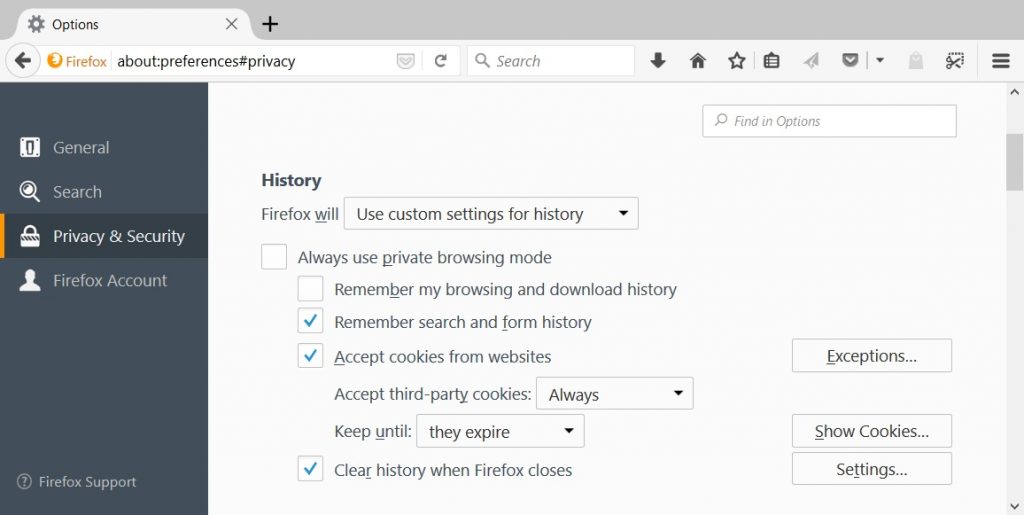
Cookies verwijderen in Google Chrome
- Klik in de rechterbovenhoek op de “3 puntjes” en vervolgens op Instellingen
- Klik onderaan op Geavanceerd om deze uit te klappen
- Klik onder ‘Privacy en beveiliging’ op Instellingen voor content
- Klik op de pijl achter Instellingen voor content
- Klik op Cookies
- Klik bij ‘Alle cookies en sitegegevens’ op Alles verwijderen
- Bevestig door op Alles wissen te klikken.

Sites toestaan cookiegegevens op te slaan en te lezen (aanbevolen)
Door deze schuif regelaar te gebruiken kunt u cookies wel of niet toestaan.
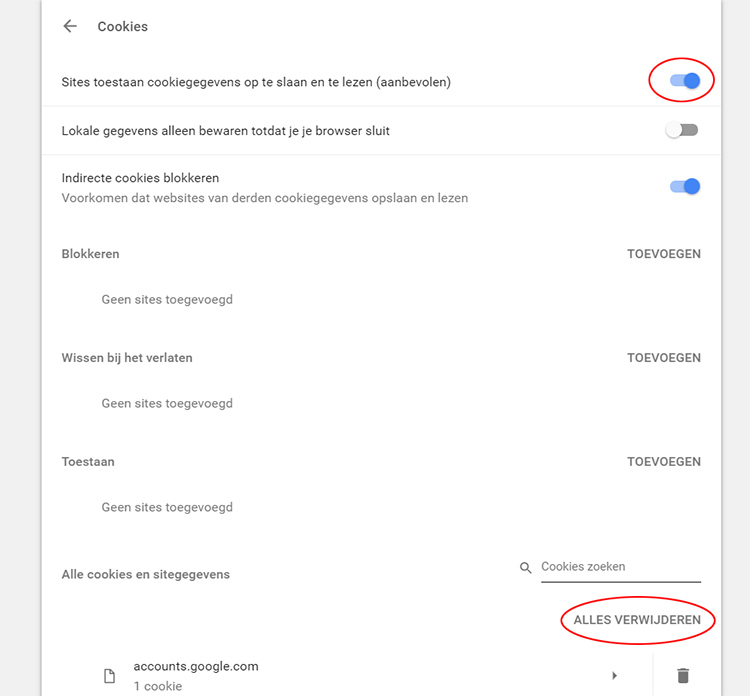
Cookies verwijderen in Microsoft Edge
- Klik op de 3 puntjes rechtsboven aan de browser
- Klik op Settings (Instellingen)
- Scroll naar beneden naar Clear Browser Data
- Klik op Choose What to Clear
- Selecteer Cookies and Saved website data
- Klik op Clear
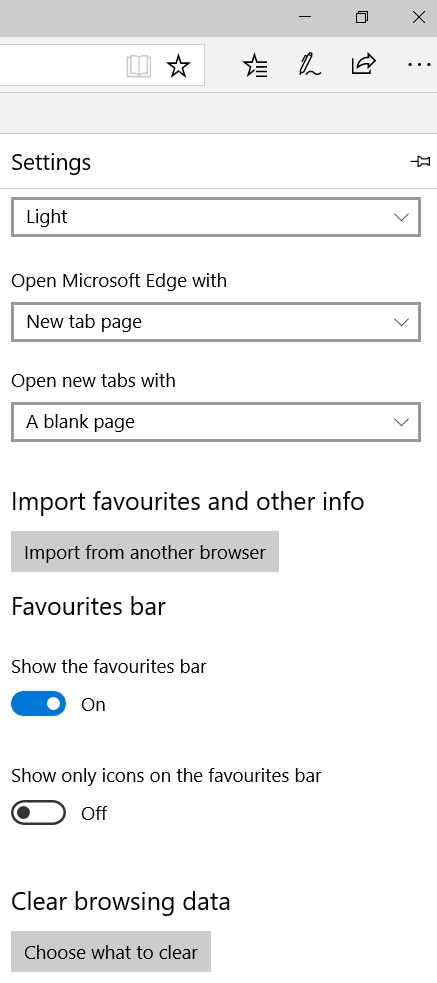
Kies de optie Cookies and saved website data
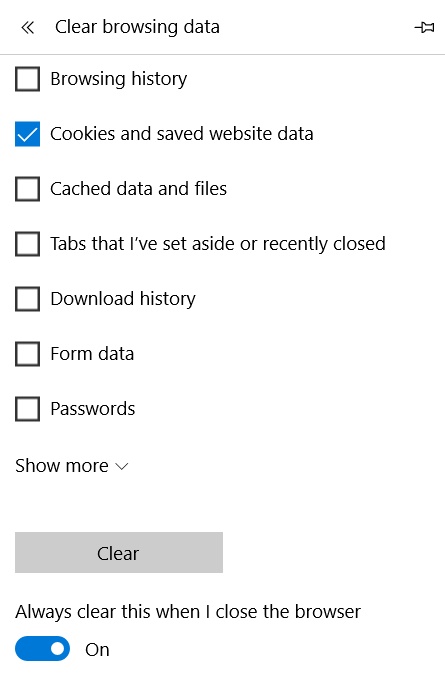
Cookies verwijderen in Opera
- Klik op het Menu (de de rode O linksboven)
- Klik op Settings (of Alt+P)
- Ga naar Privacy & Security
- Klik op Clear Browsing Data…
- Selecteer Cookies and other site data…
- Alle Cookies worden verwijderd en de melding sluit automatisch.
Opera cookies verwijderen
Menu > Settings > Privacy& Security > Clear Browsing Data > Cookies ….
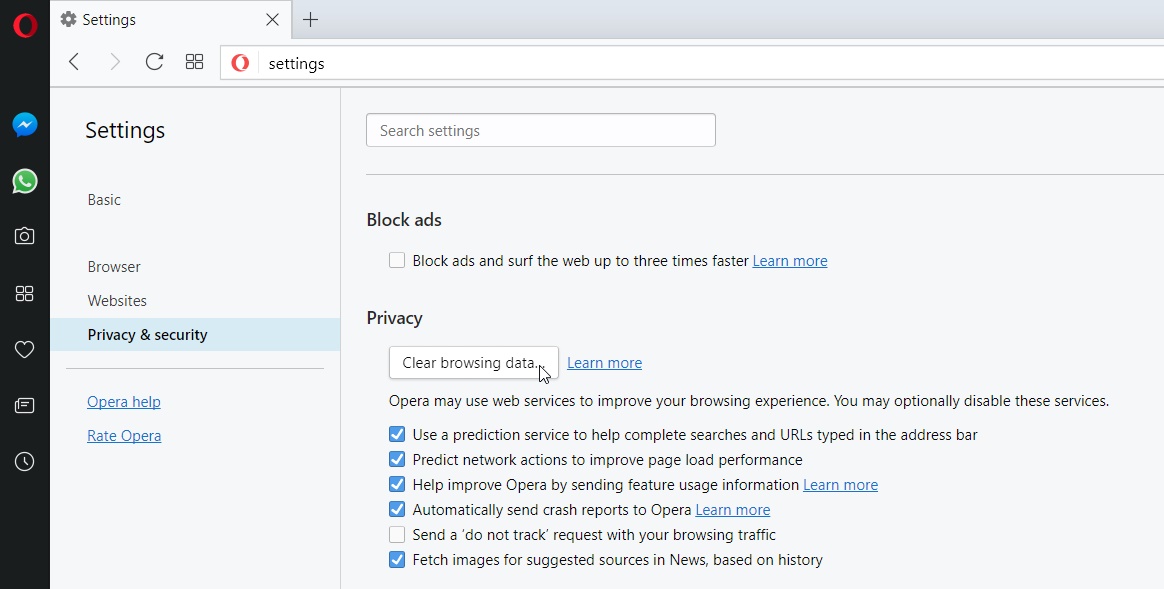
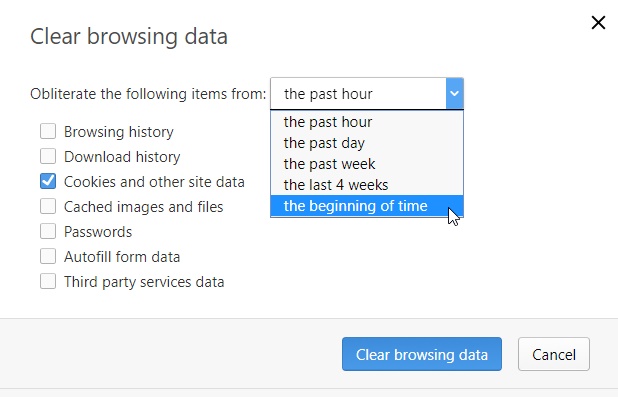
Cookies verwijderen in Microsoft Internet Explorer
- Kies in het menu voor de optie ‘Extra’ (of ‘Tools’) en vervolgens de optie ‘Internet Opties’ (‘Internet Options’)
- Klik op het tabblad ‘Privacy’.
- De instelling waarmee de meeste sites werken is Medium.
- Onder de knop Advanced kunt u de gedetailleerde opties zelf opgeven.
Cookies verwijderen in Safari – MAC
- Klik op Safari
- Klik Wis Geschiedenis
- Kies voor welke periode u de geschiedenis wilt verwijderen
- Klik op Wis geschiedenis (Clear History)